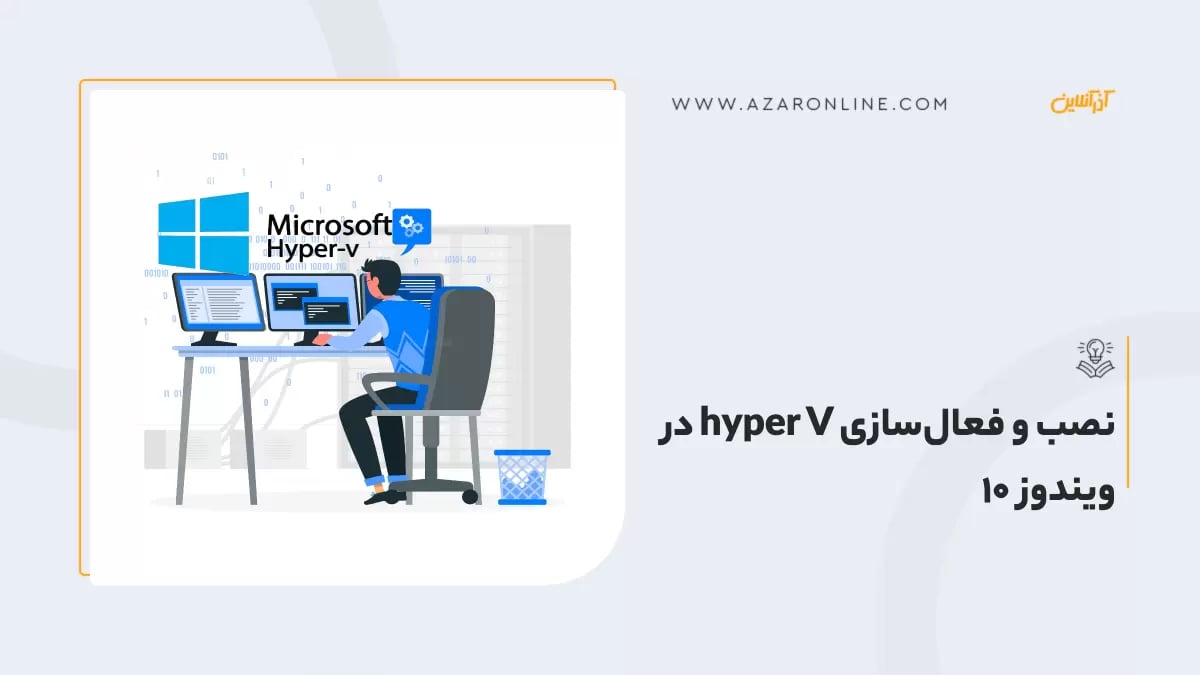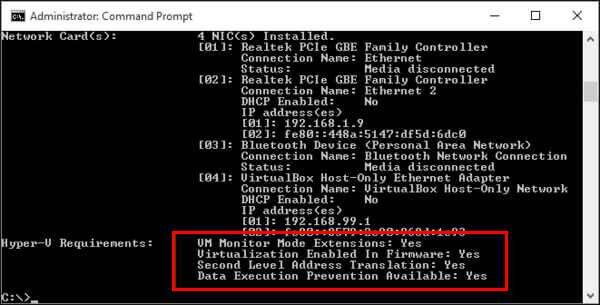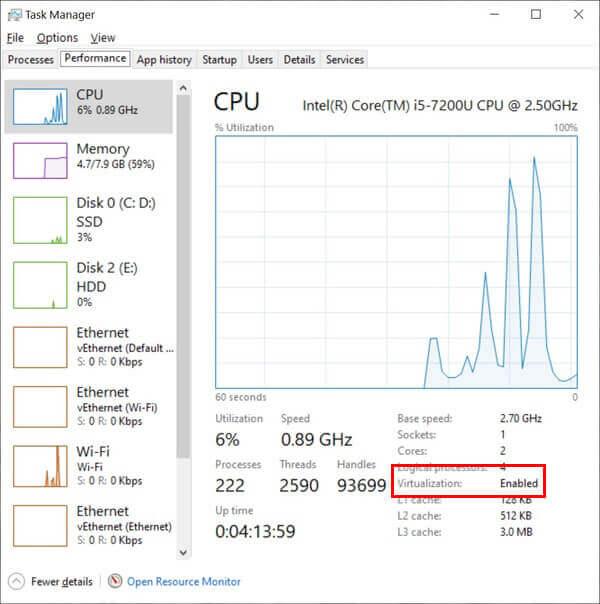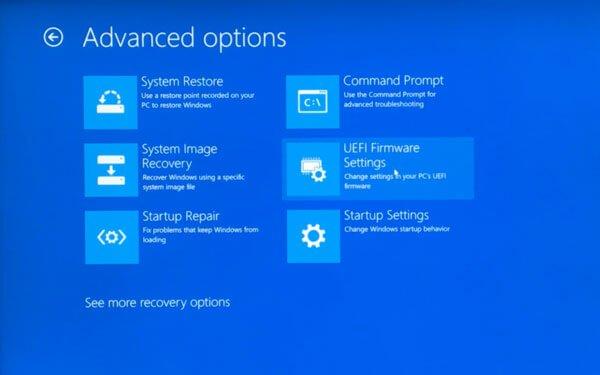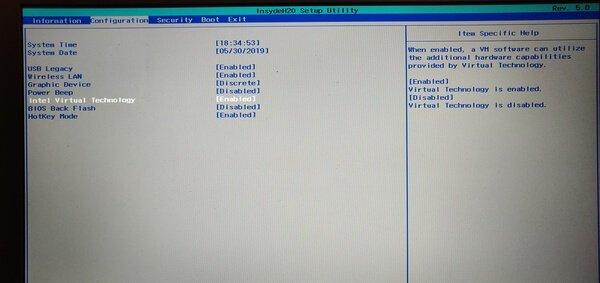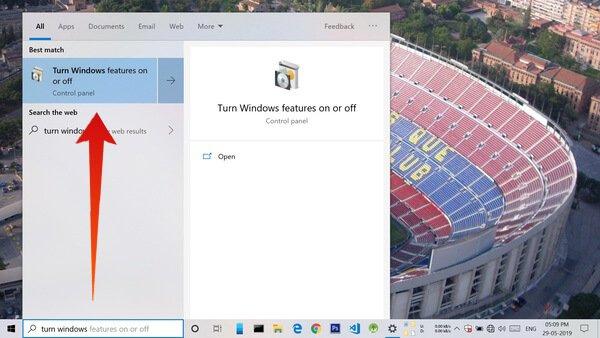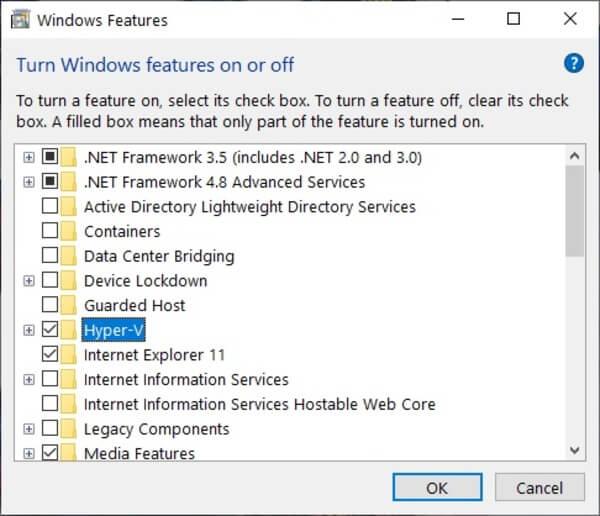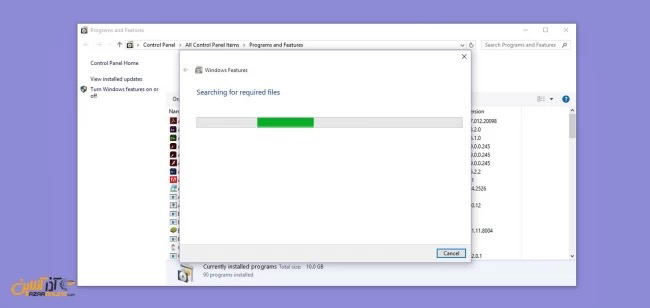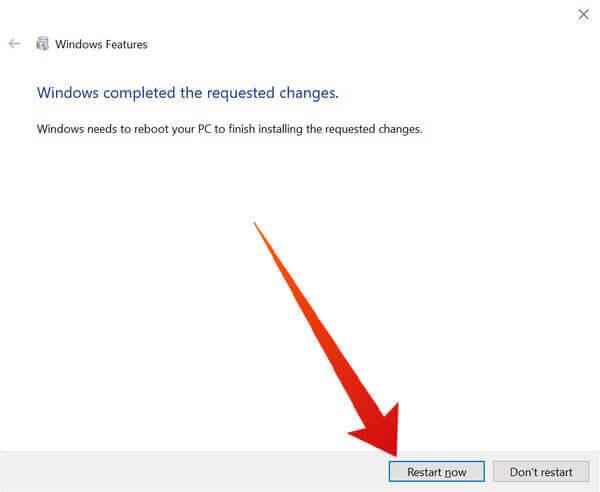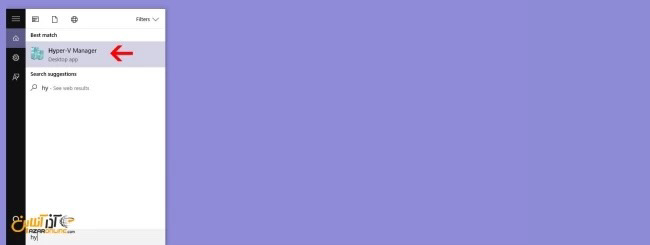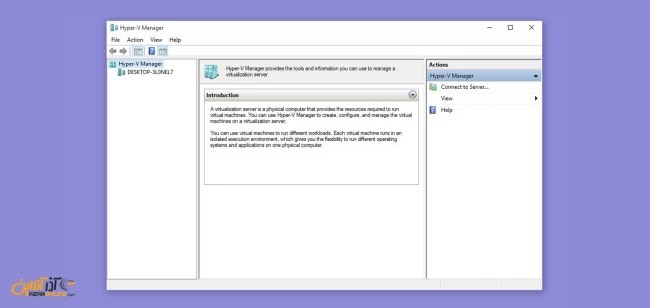امروزه تکنولوژیهای مجازیسازی یک مسئله کلیدی در فناوری اطلاعات هستند که در سالهای گذشته datacenterها در ساختار سرویسهای خود از این تکنولوژیها استفاده میکنند. این تکنولوژی مجازیسازی سرورها به این معنی است که شما امکان نصب چندین سیستمعامل سرور را بهصورت جداگانه بر روی دستگاه سرور سختافزاری را دارید.
درواقع بدینگونه که بتوانید از تمامی منابع سختافزاری بهصورت بهینه استفاده کنید و کارایی سرورتان را به حداکثر برسانید. هایپر وی نیز یکی از این برنامههای مجازیسازی است که در ادامه این مقاله به نحوه نصب و فعالسازی آن در ویندوز 10 میپردازیم.
Hyper V چیست و چه کاربری دارد؟
یک مجازی ساز کامل و قدرتمند است که از سال 2009 مایکروسافت آن را بر روی سیستمعاملهای خود قرار داده تا کاربرانی که سعی بر استفاده از سیستم مجازی ساز دارند بدون نیاز به نصب نرمافزار جانبی بتوانند به این امور بپردازند. در ابتدا این مجازی ساز مایکروسافت مشتاقان زیادی نداشت به این دلیل که میزبانی درستی از سیستمعاملهایی مانند لینوکس و سایر سیستمعاملهای غیر مایکروسافتی نمیکردند. اما پس از افزودهشدن قابلیتهای بسیار به این مجازی ساز و آپدیت آن، در نهایت Hyper-V به یک پلتفرم کاملاً حرفهای در این عرصه تبدیل شد.
در اکثر اوقات سیستمهای مجازیسازی شکل نرمافزاری دارند به این دلیل که؛ مجازیسازی بر روی سختافزاری خاص اجرا میشود. شرکت مایکروسافت یکی از شرکتهای تولیدکننده این سیستم مجازیسازی است که برنامه Hyper-V (Type 1 hypervisor produced by Microsoft, available either standalone or as a feature of certain Windows Server and Windows 8version) را ارائه کرده است که یک نرمافزار مستقل قابلاعتماد و بهینهسازیشده برای فناوری مجازیسازی است و نسخهٔ مشابه ای از آن در ویندوز 8 وجود دارد.
مزایای استفاده از هایپر وی چست؟
استفاده از این نرمافزار مزایای زیر را به همراه خواهد داشت:
1. هزینههای خرید تجهیزات سختافزاری کاهش مییابد.
2. سختافزار و نرمافزار در هنگام استفاده متمرکز میشود.
3. هزینههای جاری مانند، هزینه برق، نگهداری و تعمیرات کاهش مییابد.
4. میتوان از بیشترین ظرفیت تجهیزات سختافزاری استفاده کرد.
5. فضای زیادی نسبت به حالتهای دستی نمیخواهد.
6. میتوان بهراحتی آن را جابهجا کرد.
7. بهراحتی میتوان از اطلاعات پشتیبانگیری کرد.
8. کارها بهسرعت انجام میشوند؛ زیرا دستگاهها دارای بالقوه زیاد هستند و نیازی بهصرف زمان زیاد برای خرید یا نصب ندارد.
9. با استفاده از الگو و کپیبرداری میتوان بهراحتی آن را نصب و راهاندازی کرد.
10. پس از نصب Hyper-V امکان نصب، اجرا و مدیریت انواع دستگاههای مجازی (سیستمعاملهای مختلف) بر روی یک سختافزار خاص فراهم میشود.
11. یکی از مزایای برجسته این نرمافزار مجازیسازی مهاجرت آسان یک سرور، مجازیسازی سنگینترین کارها و همچنین همسانسازی سرورهای مجازی است.
برنامه هایپر وی چه امکاناتی دارد؟
1. دارای مجوز نصب (License)
2. دارای حافظه رم پویا (Dynamic Ram, smart paging )
3. امکان مهاجرت زنده (Live Migration)
4.وجود نسخهای مشابه که در ویندوز 8 وجود دارد.
5. فراهمکردن محیط کاربری آسانتر (User Interface)
6. وجود خط فرمان Power shell
فعالسازی vt در ویندوز 10
یکی از مهمترین ویژگیهایی که در ویندوز 10 قرار داده شده، پشتیبانی از مجازیسازی است که از طریق نرمافزار hyper v انجام میشود؛ اما قبل از بهکارگیری و استفاده از آن بایستی مجازیسازی سختافزاری را در ویندوز 10 راهاندازی (فعال) کنید.
برای مجازیسازی سختافزاری به چه سیستمی نیاز است؟
1. نسخه استاندارد ویندوز 10 پرو یا اینتر پرایز
2.دارای پردازنده 64 بیتی در سطح Slat
3.دارای پشتیبانی BIOS که از ویژگی Virtualization است.
4. حداقل دارای 4GB رم باشد.
بررسی پشتیبانی سختافزار از مجازیسازی در ویندوز
ابتدا بایستی از اینکه دستگاه شما از مجازیسازی پشتیبانی میکند، مطمئن شوید. (حتی میتوانید تنظیمات فری مور UEFI یا بایوس را بررسی کنید).
1. برای شروع کلیدهای ترکیبی Windows Key + R را هم زمان فشار دهید تا پنجره محاورهای ران برای شما باز شود.
2. سپس در فیلد آن عبارت cmd را درج کرده و سپس کلید Enter را بزنید تا خط فرمان Command Prompt برای شما باز شود.
3 در خط فرمان باز شده عبارت systeminfo.exe را وارد کنید و سپس کلید Enter را بزنید.تا برنامه systeminfo بررسی را شروع کند.
4. چند لحظه منتظر بمانید تا systeminfo عملیات بررسی وضعیت سیستم را انجام دهد.
5. به دنبال عبارت Hyper-V Requirements در نتیجه نشاندادهشده بگردید.
6. اگر عبارت Virtualization Enabled In Firmware: Yes را مشاهده کردید؛ به این معناست که مجازیسازی در بایوس شما فعال است. (درغیر این صورت میتوانید از Windows Sandbox استفاده کنید.)
7. علاوه بر این شما میتوانید از طریق تب Performance وضعیت فعالبودن مجازیسازی در برنامه Task Manger ویندوز 10 را نیز بررسی کنید.
در قسمت CPU فعالبودن مجازیسازی نشاندادهشده، در صورت غیرفعال بودن میتوانید از طریق تنظیمات BIOS و یا UEFI آن را فعال کنید.
نحوه فعالسازی Virtualization مجازیسازی از طریق BIOS
هر سیستم رایانهای شخصی یک ورژن متفاوت از تنظیمات و منو دارد، ازاینرو مراحل فعالسازی مجازیسازی هر سازنده کامپیوتر شخصی در BIOS متفاوت است. اغلب کاربران برای دسترسی به تنظیمات بایوس در هنگام بوت شدن ویندوز از کلیدهای کیبورد (F4 ، F3 ، F2 ، F1 و یا F10) استفاده میکنند، البته در بعضی از کامپیوترهای شخصی از کلید ESC و یا Delete نیز استفاده میشود.
در اینترنت برای اطلاع از کلید صحیح برای دسترسی به بایوس دستگاه خود میتوانید آن را جستجو کنید. همچنین میتوانید از طریق تنظیمات ویندوز 10 به صفحه تنظیمات BIOS دستگاه خود دسترسی پیدا کنید. برای دسترسی به بایوس و فعالسازی vt مراحل زیر را انجام دهید. (در نظر داشته باشید این روش تنها در حالتی جوابگو است که از حالت UEFI-boot استفاده کرده باشید.)
1. به تنظیمات ویندوز 10 بروید. (برای این کار از روی صفحهکلید Windows key را بزنید و سپس بر روی آیکون چرخدنده که در منوی باز شده، در سمت چپ و پایین آن قرار دارد، کلیک کنید.)
2. پس از آن گزینه Update & Security را بزنید.
3. سپس گزینه Recovery را بزنید.
4. از زیر گروه Advanced startup گزینه Restart now را انتخاب کنید.
5.با این کار منو ای برای شما باز میشود که باید بر روی قسمت Troubleshoot کلیک کنید.
6.و گزینه Advanced Options را انتخاب کنید.
7. پس از آن گزینه UEFI Firmware Settings را بزنید.
8. سپس گزینه Restart را انتخاب کرده و بر روی آن کلیک کنید.
پس از باز شدن منوی BIOS به دنبال گزینهٔ منو و یا تب Advanced بگردید زیرا؛ در زیر این منوها تنظیمات مجازیسازی را میتوانید پیدا کنید. (علاوه بر نام منوی ذکر شده Advanced Mode و یا Configuration نیز میتواند نام آن باشد.)
در انتها به دنبال گزینه Virtualization بگردید و آن را فعال کنید و بهطورکلی در تنظیمات بایوسهای مختلف این گزینه میتواند نامهای متفاوتی مانند عنوانهای زیر داشته باشد:
Intel Virtualization Technology
AMD-V
Hyper-V
VT-X
Vanderpool
SVM
روش فعالسازی مجازیسازی Hyper-V در ویندوز 10
بعد از اینکه از طریق تنظیمات بایوس خود Virtualization مجازیسازی را فعال نمودید، نوبت به فعالسازی آن در ویندوز 10 میرسد. به این منظور مراحل زیرا را انجام دهید.
1. ابتدا منوی استارت (Windows key) را از روی کیبورد خود پیدا کرده و آن را فشار دهید.
2. سپس عبارت “turn windows features on or off“ را در نوار جستجوی آن وارد کرده و بر روی نتیجهای که برای شما نمایش داده، کلیک کنید.
3. به پایین منوی باز شده بروید و تیک گزینه Hyper-V را بزنید.
4.سپس OK را بزنید.
5. ویندوز، فایلهای لازم برای فعالسازی مجازیسازی virtualization را فعال خواهد کرد.
6. پس از آن از شما درخواست میشود تا PC ریست شود.
7. حال بایستی گزینه Restart now را بزنید.
8. بعد از Boot شدن ویندوز عبارت Hyper-V Manager را از کورتانا یا منوی استارت و جستجو کنید و سپس صفحه مدیریت Hyper-V را با کلیک بر روی آن، باز کنید.
و در نتیجه این مراحل شما موفق به فعالسازی هایپر وی در ویندوز 10 تان خواهید شد. (تصویر زیر مربوط به بخش مدیریت hyper v است.)
خلاصه
بهطورکلی میتوان گفت استفاده از مجازیسازی میتواند در کاهش تعداد سرورها، خرید آنها، کاهش هزینهها و بهبود شرایط به شما کمک کند. حتی در خانه یا محیطهای کوچکتر نیز استفاده از مجازیسازی میتواند بسیار مفید باشد و در شرایط بهرانی تنها ویندوز مجازی شده آسیب میبیند که به طور سریع درمان میشود. نرمافزار hyper v نیز یکی از نرمافزارهای مجازیسازی است که میتوان آن را در کامپیوتر خود نصب و راهاندازی کرد؛ ازاینرو شما میتوانید از مراحلی که برای نصب و فعالسازی نرمافزار هایپر وی در این مقاله آموزش دادیم استفاده کنید و از مزایای آن بهره ببرید.
سوالات متداول
مجازیسازی چیست؟
تکنولوژی مجازیسازی سرورها به این معنی است که شما امکان نصب و استفاده از چندین سیستمعامل سرور را بهصورت جداگانه و هم زمان بر روی دستگاه سرور سختافزاری خود خواهید داشت.
Hyper-V چیست؟
یک مجازی ساز کامل است و افرادی که میخواهند از سیستم مجازی ساز استفاده کنند، بدون احتیاج به نصب نرمافزار جانبی بتوانند این امور را انجام دهند.
آیا برای کار کردن با نرمافزار هایپروی نیازی به فعالکردن مجازیسازی در رایانه دارد؟
، پشتیبانی از مجازیسازی یکی از مهمترین ویژگیهایی است که در ویندوز 10 سیستم رایانهای قرار داده شده است که از طریق نرمافزار هایپروی انجام میشود؛ اما قبل از استفاده از آن بایستی مجازیسازی سختافزاری را حتماً در ویندوز 10فعال کنید.
VT چیست؟
وی تی مخفف نام دیگر Virtualization است که به معنای مجازیسازی بوده و برای فعالکردن هایپر وی ابتدا بایستی آن را در دستگاه رایانه شخصی خود فعال کنید.
null